Du frågar dig förmodligen: Hur lägger man till en videostory på Instagram från datorn? - Lösningen du letar efter heter: [Storrito.com] (https://storrito.com/?mtm_campaign=fromLP)
Storrito.com - videoredigerare för Instagram Story Video Editor för PC
Med Storrito kan du ladda upp långa videor (+15 sekunder) till dina Instagram- och Facebook Stories direkt från din stationära dator eller Mac. Du kan också planera dina berättelser i förväg, bekvämt från din webbläsare. Det låter dig:
- Ladda upp längre videor än 15 sekunder - Storrito skär automatiskt upp dem i bitar på 15 sekunder.
- Redigera din videohistoria online - du kan lägga till Instagram klistermärken, Gifs, foton, emojis, text osv.
- Du kan också schemalägga dina videostories och Storrito kommer automatiskt att lägga upp dem vid det angivna datumet och klockslaget (utan några meddelanden).
Så här lägger du upp en videohistoria på Instagram från datorn med Storrito.com
Följ den här handledningen steg för steg för att lära dig hur du lägger till en videohistoria på Instagram från datorn:- Välj det Instagram-konto som du vill publicera berättelsen till.
- Om du även vill lägga till videohistorien på din Facebook-sida klickar du på radioknappen nedan, så kommer Storrito automatiskt att korslägga din videohistoria på Facebook.
- Välj slutligen "Post Now" (publicera nu) eller om du vill schemalägga den, välj helt enkelt ett datum och en tid när den ska gå live.
Registrera dig på Storrito
Storrito är en webbapplikation, så du behöver inte ladda ner något. Den fungerar i Chrome, Firefox osv. Du kan helt enkelt registrera dig på [Storrito.com] (https://storrito.com/?mtm_campaign=fromLP)
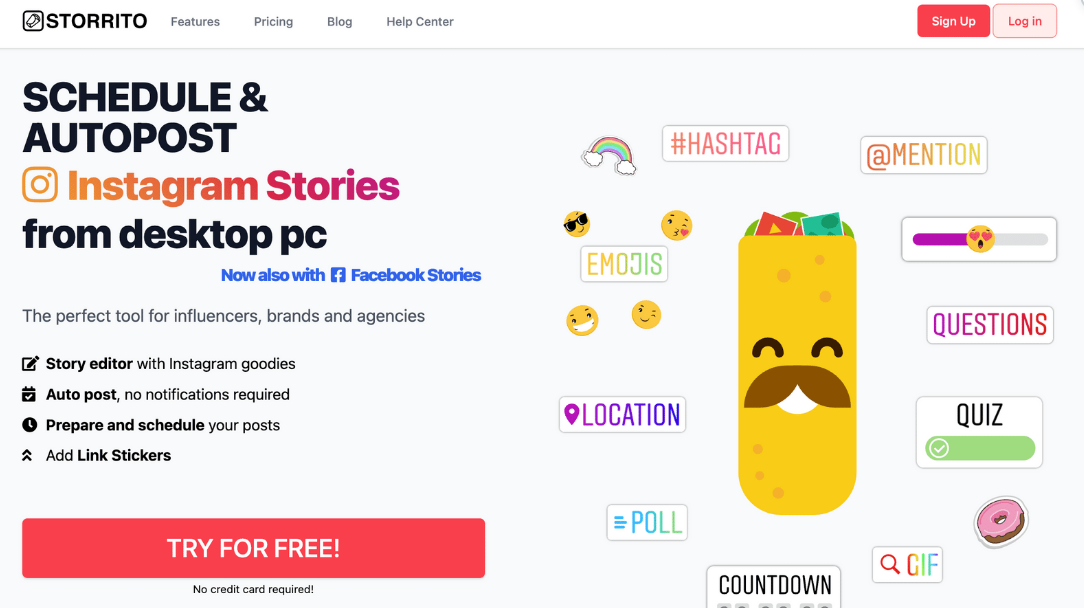
Anslut ditt Instagram-konto.
Efter registreringsprocessen måste du ansluta ditt Instagram-konto till Storrito. Först måste du bekräfta din plats. Ange sedan ditt Instagram-användarnamn och lösenord. Klicka på "Spara denna anslutning" och du är klar! 💪
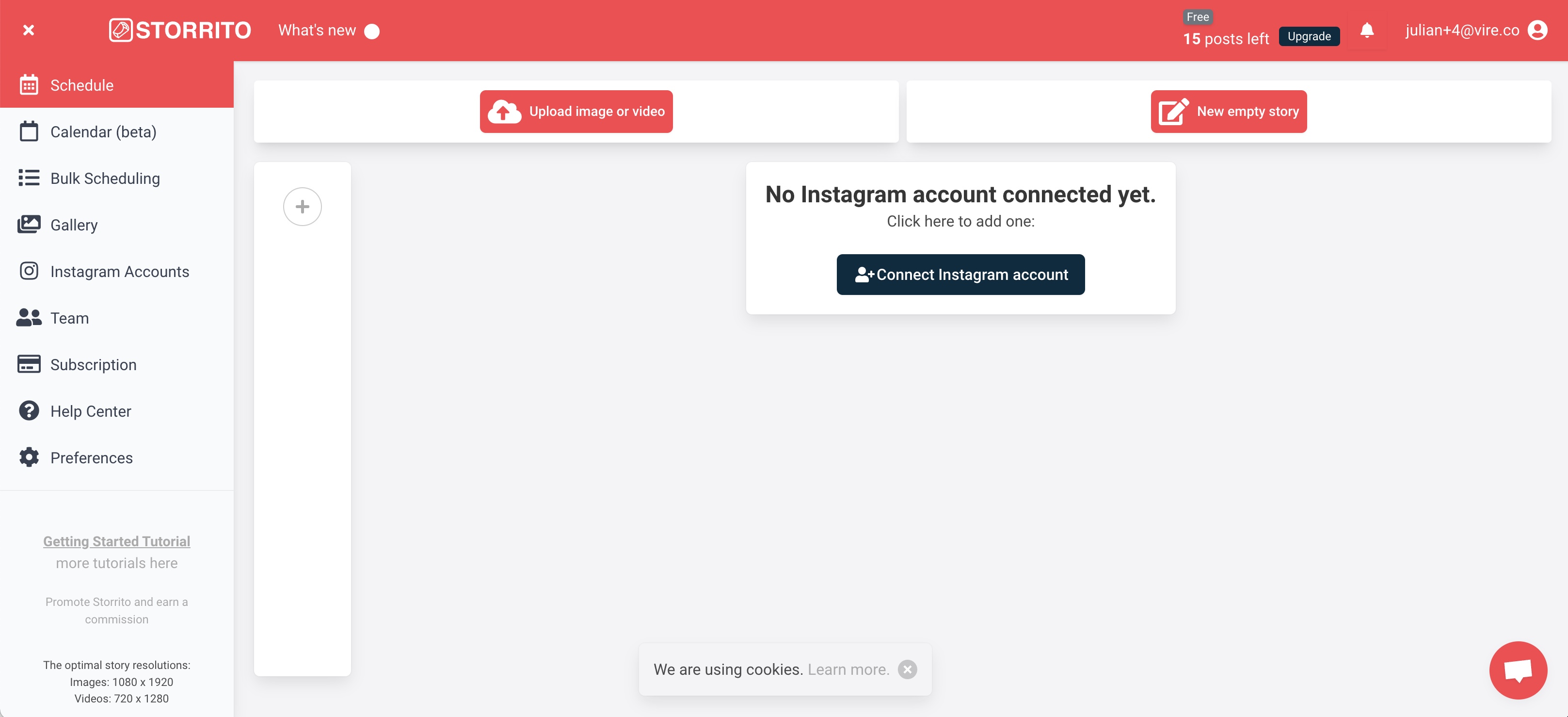
Ladda upp din Instagram Story-video från datorn
Nu kan du börja ladda upp dina foton eller videor. Du kan helt enkelt dra och släppa dina bilder till galleriet från skrivbordet. När filerna har laddats upp klickar du på den video du vill publicera och klickar på "redigera" för att öppna redigeringsverktyget för berättelser.
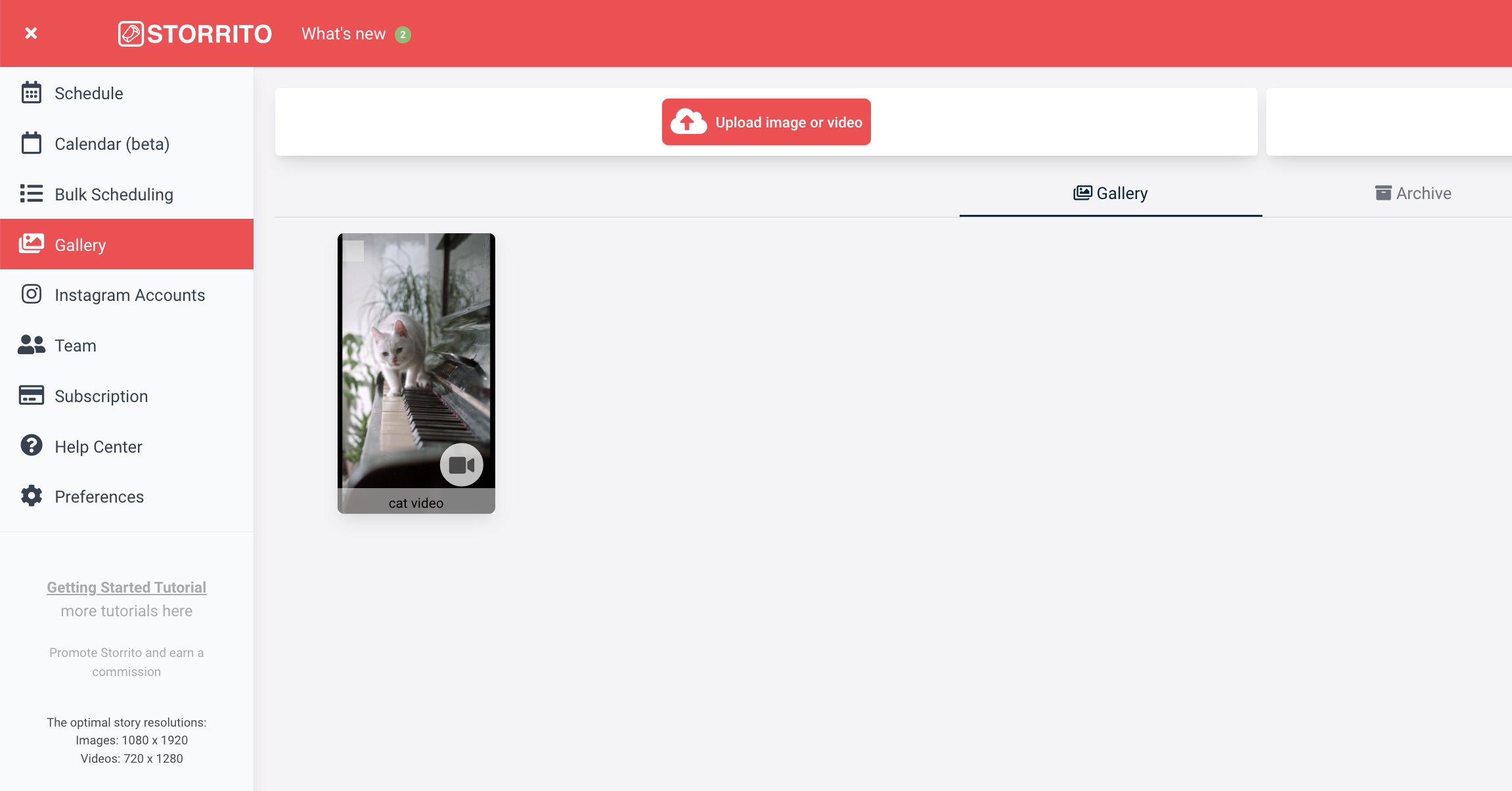
Använd Storritos Story- och videoredigerare för att lägga upp hela videon.
När du laddar upp videor som är längre än 15 sekunder och du vill lägga upp hela videon drar du den övre listen till höger. Storrito klipper då automatiskt videon i delar på 15 sekunder och lägger upp en efter en. Men innan vi gör det vill vi avsluta vår berättelse genom att lägga till hashtaggar, länkstickers, platser, polls och en nedräkningstimer till vår Instagram-story. När vi är klara klickar vi på "spara" för att fortsätta med nästa steg.
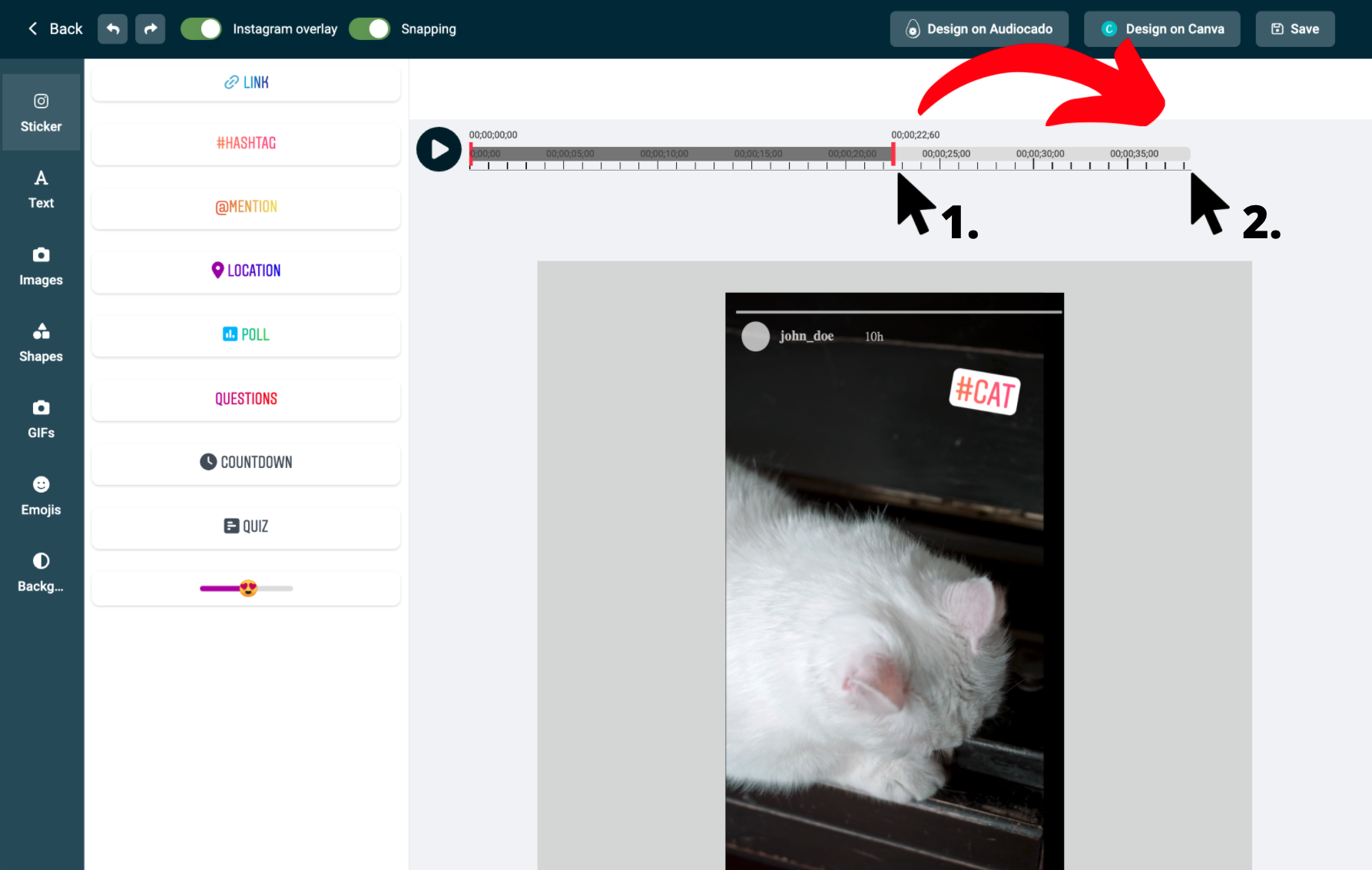
Lägg upp videostoryn på ditt Instagram-konto från datorn
När du har laddat upp och skapat din videohistoria är det sista steget att lägga upp videohistorien på ditt konto. Klicka därför på samma berättelse i galleriet och välj denna gång "Post/Schedule", så öppnas planeringsvyn. Så här lägger du upp din videohistoria:
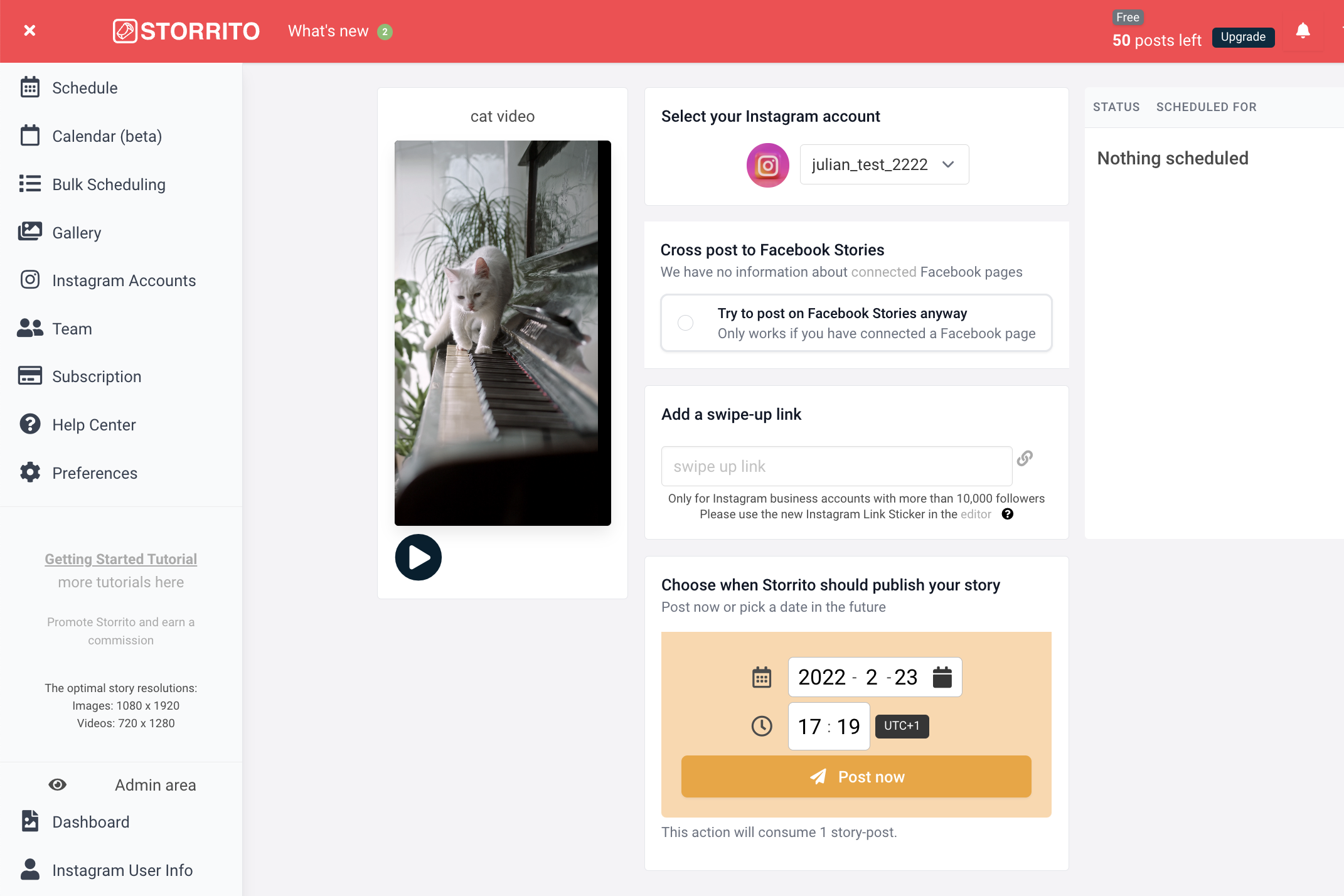
Frequently asked questions
- Var ser jag mina planerade berättelser?
- När systemet har gjort din media kan du se statusen för din berättelse i den högra kolumnen; du ser en klocka när den är planerad, eller en grön bock som visar när den har lagts upp på ditt Instagram-konto.
- Kan jag också lägga upp längre videor i min Story?
- Ja, det kan du - Storrito klipper automatiskt din video i 15 sekunder och lägger upp den efter varandra.
- Kan du också schemalägga Facebook stories?
- Som vi nämnde ovan kan du också schemalägga Facebook-videorelaterade berättelser. Storrito lägger automatiskt upp berättelsen på din Facebook-sida. Om du har flera Facebook-sidor anslutna visas alla sidor i den här vyn, och du kan välja vilken sida den ska publiceras på.
Är du redo att börja lägga upp dina videohistorier på Instagram-kontot från datorn?Starta din kostnadsfria provperiod idag.
Discover more:
Tools
- Auto Post Instagram Stories
- Can you schedule Instagram stories? Yes, with Storrito.com! (Here's How)
- How to add a story in Instagram from PC or Mac?
- Instagram Story Maker Online
- Instagram Story Planner (Scheduler)
- Post Instagram Stories from PC
- Schedule Facebook Stories from PC
- How to schedule Instagram Reels
- Schedule Instagram Stories
- Schedule Instagram Stories with the Link Sticker
- Upload and post Instagram Reels from PC
- How to Upload a Video to Instagram Story from PC
Support
Subscribe to our newsletter
Be the first to know when we're adding new features and releasing new updates!